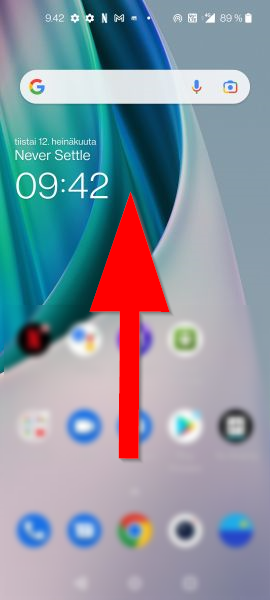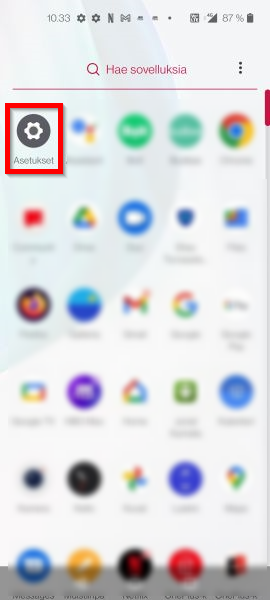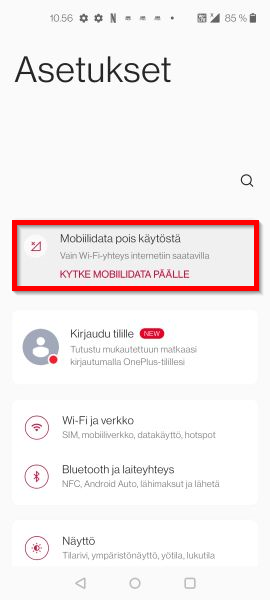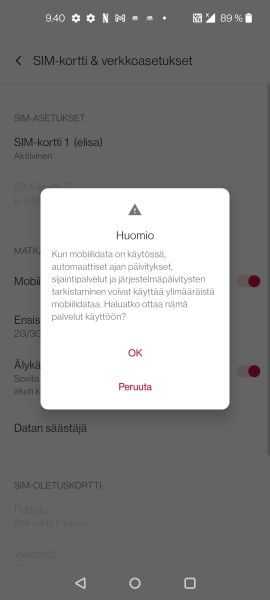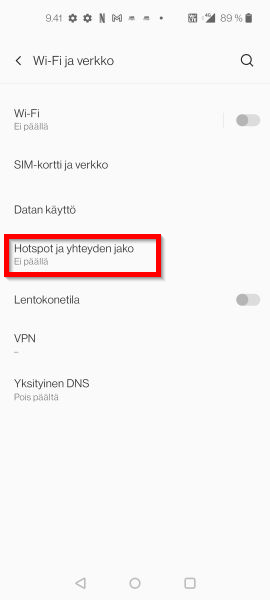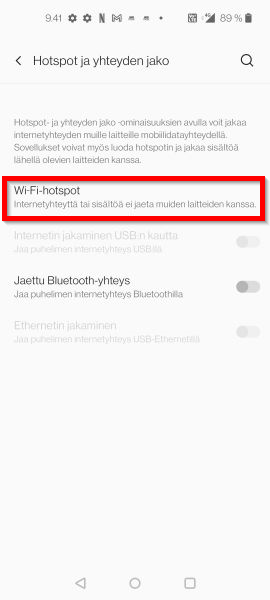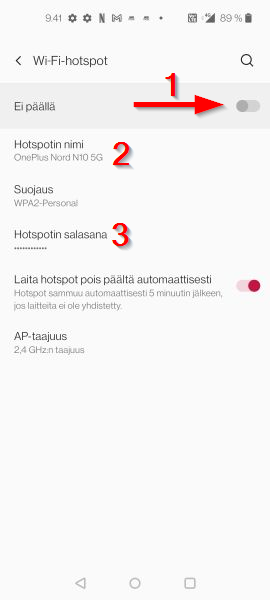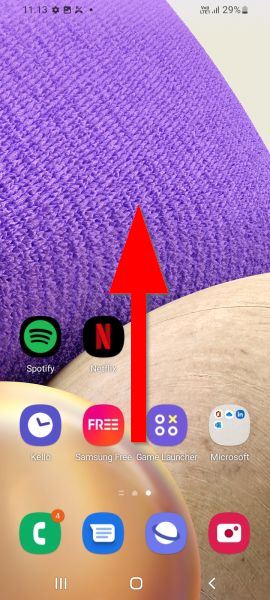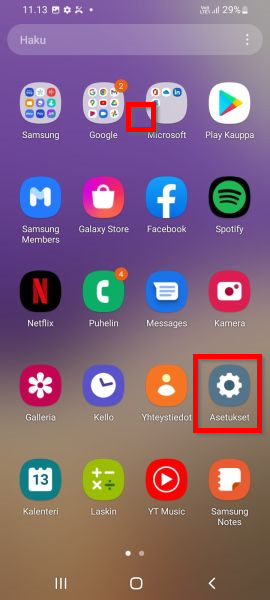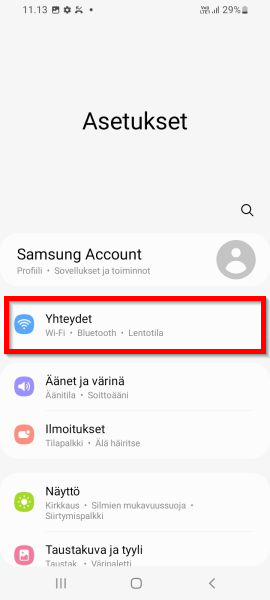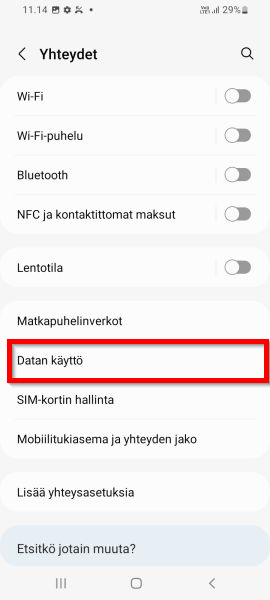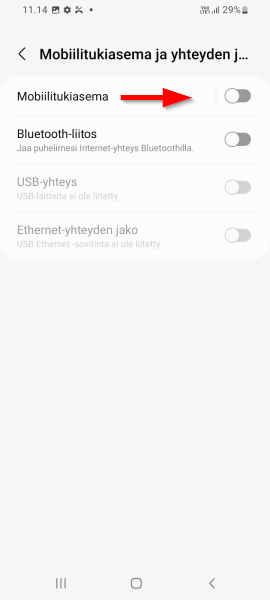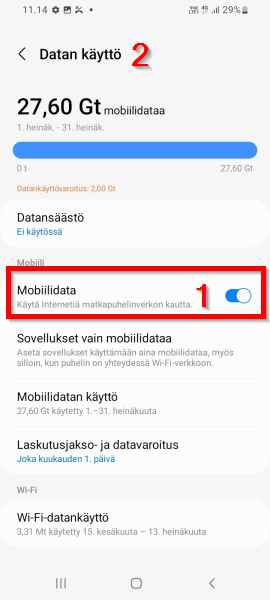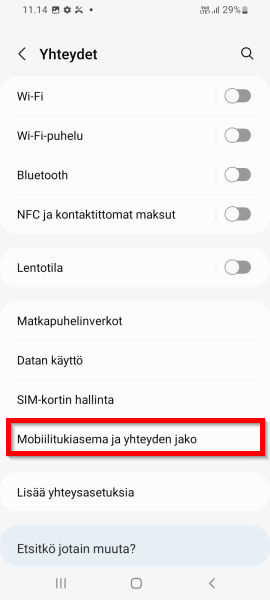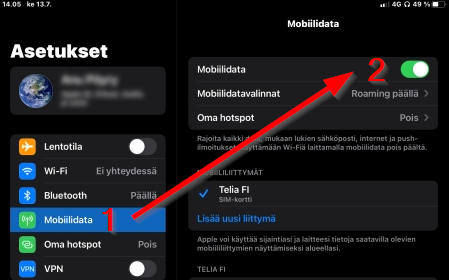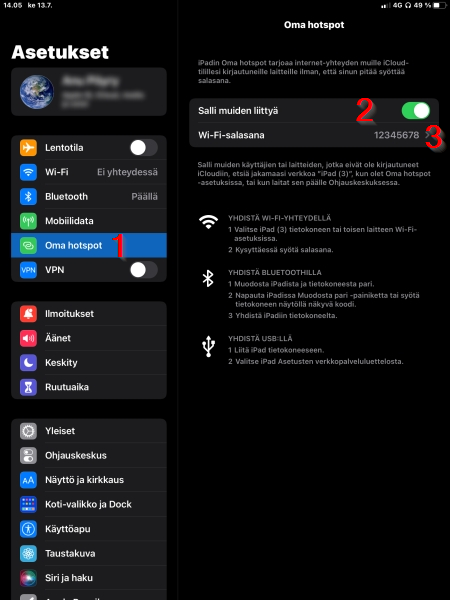Jos olet yliopiston langallisen tai langattoman verkon ulkopuolella, voi käyttää verkkoyhteyksiä puhelimen tai tabletin mobiilidatayhtettä jakamalla. Jakaminen tapahtuu puhelinmallista riippuen hieman eri lailla, mutta se löytyy puhelimen valikoista sanoilla "hotspot", "mobiilidata", "mobiilitukiasema", "verkon jakaminen" tai jotain vastaavaa.
Yliopiston liittymistä ja tietoturvasta etätyössä on lisätietoa Flamman Tietoturva-osiossa.
Puhelinliittymistä ja erityisesti liittymien toimimisesta ulkomailla on lisätietoa Flamman Puhelimet ja puhelinpalvelut -sivulla.
Pikaohje
OnePlus Nord N10
Tämä ohje on OnePlus Nord N10 -puhelimelle. Puhelimessa on Android 11 -käyttöjärjestelmä.
- Avaa Asetukset. Jos mobiilidata ei ole käytössä, saat siitä ilmoituksen ja voit kytkeä datan päälle. Puhelin varoittaa asiasta. Napauta OK.
- Napauta Hotspot ja yhteyden jako.
- Napauta Wi-Fi-hotspot.
- Pyyhkäise liukukytkin oikealle.
Samsung Galaxy A32
Tämä ohje on Samsung Galaxy A32 -puhelimelle. Puhelimessa on Android 12 -käyttöjärjestelmä.
- Varmista ensin, että mobiilidata on käytössä. Avaa Asetukset > Datan käyttö > Mobiilidata ja ota mobiilidata tarvittaessa käyttöön.
- Avaa Asetukset > Yhteydet > Mobiilitukiasema ja yhteyden jako ja pyyhkäise Mobiilitukiasema-liukukytkin oikealle.
iPhone ja iPad
Tämä ohje on iPadille ja iPhonelle. Ohje on kirjoitettu iPad (iPadOS) 15.5 -tabletilla.
- Avaa Asetukset (Settings) hammasratas-ikonista.
- Tarkista että mobiilidata-yhteys on päällä. Napauta Mobiilidata (Mobile Data). Pyyhkäise Mobiilidata-liukukytkin oikealle.
- Kun mobiilidatayhteys on päällä, napauta Oma hotspot (Personal Hotspot).
Pyyhkäise Salli muiden liittyä (Allow Others to Join) -liukukytkin oikealle.
Tarkka ohje
Sisällysluettelo
OnePlus Nord N10
Tämä ohje on OnePlus Nord N10 -puhelimelle. Puhelimessa on Android 11 -käyttöjärjestelmä.
- Pyyhkäise aloitusruutua ylöspäin.
- Napauta Asetukset.
- Jos mobiilidata ei ole käytössä, saat siitä ilmoituksen. Napauta Kytke mobiilidata päälle.
- Ota mobiilidata käyttöön napauttamalla OK.
- Jos mobiilidata ei ole käytössä, saat siitä ilmoituksen. Napauta Kytke mobiilidata päälle.
- Napauta Hotspot ja yhteyden jako.
- Napauta Wi-Fi-hotspot.
- Pyyhkäise liukukytkin oikealle (1). Puhelin näyttää hotspotin nimen (2) ja salasanan (3).
Samsung Galaxy A32
Tämä ohje on Samsung Galaxy A32 -puhelimelle. Puhelimessa on Android 12 -käyttöjärjestelmä.
Varmista ensin, että mobiilidata on käytössä.
- Pyyhkäise aloitusruutua ylöspäin.
- Napauta Asetukset.
- Napauta Yhteydet.
- Napauta Datan käyttö.
- Pyyhkäise Mobiilitukiasema-liukukytkin oikealle, jos mobiilidata ei ole käytössä.
Kun mobiilidata on käytössä
- Kun mobiilidata on käytössä (1), palaa edelliselle näytölle napauttamalla Datan käyttö (2).
- Napauta Mobiilitukiasema ja yhteyden jako.
- Pyyhkäise Mobiilitukiasema-liukukytkin oikealle.
iPhone ja iPad
Tämä ohje on iPadille ja iPhonelle. Ohje on kirjoitettu iPad (iPadOS) 15.5 -tabletilla.
- Avaa Asetukset (Settings) hammasratas-ikonista.
- Tarkista, että mobiilidata-yhteys on päällä. Napauta Mobiilidata (Mobile Data). Pyyhkäise Mobiilidata-liukukytkin oikealle.
- Kun mobiilidatayhteys on päällä, napauta Oma hotspot (Personal Hotspot).
Pyyhkäise Salli muiden liittyä (Allow Others to Join) -liukukytkin oikealle.
Video-ohje
OnePlus Nord N10
Tämä ohje on OnePlus Nord N10 -puhelimelle. Puhelimessa on Android 11 -käyttöjärjestelmä.
Samsung Galaxy A32
Tämä ohje on Samsung Galaxy A32 -puhelimelle. Puhelimessa on Android 12 -käyttöjärjestelmä.
Varmista ensin, että mobiilidata on käytössä.
iPhone ja iPad
Huom: laitteessa pitää olla mobiiliyhteys jotta hotspotin voi yhdistää.
Tämä ohje on iPadille ja iPhonelle. Ohje on kirjoitettu iPad (iPadOS) 15.5 -tabletilla.
Anna palautetta
Helsingin yliopiston IT-Helpdeskin ohjesivusto auttaa sinua työhösi liittyvissä IT-aiheisissa kysymyksissä. Kerro meille, miten voisimme parantaa ohjeitamme. Arvostamme suuresti palautettasi!
Kuinka parantaisit ohjeistusta?